最近在学习php,想把自己的学习经历记录下来,并写一些经验,仅供参考交流。此文适合那些刚刚接触php,想要学习并想要自己搭建Nginx+php+mysql环境的同学。
当然,你也可以选择集成好的安装包,比如 wamp等,不过我推荐大家还是自己手动搭建一下环境比较好,这样能够更好的了解php及其运行流程。下面直接进入正题。
步骤:
1.准备安装包等
(1)nginx-1.10.1.zip,下载链接为http://nginx.org/en/download.html 。我个人选择了稳定版。
(2)php-5.6.25-nts-Win32-VC11-x86.zip或x64.zip 下载链接为http://windows.php.net/download#php-5.6,根据系统类型选择相应版本。
(3)mysql-installer--------.msi 下载链接为http://dlsw.baidu.com/sw-search-sp/soft/ea/12585/mysql-5.6.24-win32.1432006610.zip,由于mysql官网需要注册,所以我直接贴了百度的地址。
2.安装mysql服务 (如果以前安装过mysql则可以不必下载安装,在操作的时候启动mysql服务即可。)
双击mysql-install-------.msi安装包进入安装环境界面,选择默认选项进行安装,采用Typical(典型安装),并启动MySQL配置向导,选择默认选项配置,此处编码选择UTF-8,设置数据库密码后(一般为root),“Execute ”执行,点击“Finish”完成安装。要确保打开mysql服务,检查是否打开服务的方法为: win+R 输入services.msc 回车,查看是否如下图所示有mysql服务并为开始状态。

3.安装nginx-1.10.1
(1)解压nginx-1.10.1.zip文件至C:/wnmp/nginx,并进入该文件夹内,找到nginx.exe,鼠标双击nginx.exe,启动nginx。
进入任务管理器进程选项卡,如找到nginx.exe进程,即确认nginx已启动。
打开浏览器,在浏览器地址栏内键入:http://127.0.0.1,如看到如下图所示界面,说明nginx正常工作。
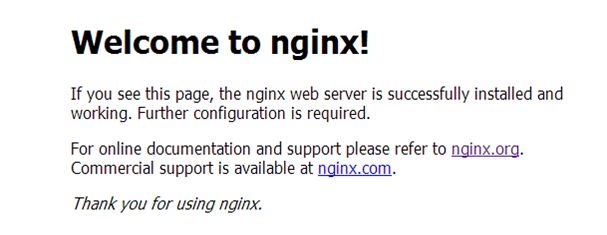 。
。
(2)进入C:/wnmp/nginx/conf文件夹内,记事本或写字板打开nginx的配置文件nginx.conf
找到如下两处进行修改,修改内容如下
server {listen 80;server_name localhost;#modify by lee 20160902 for php -slocation / {root C:/wnmp/www;index index.html index.htm index.php;}# pass the PHP scripts to FastCGI server listening on 127.0.0.1:9000 location ~ /.php$ {root C:/wnmp/www;fastcgi_pass 127.0.0.1:9001;fastcgi_index index.php;fastcgi_param SCRIPT_FILENAME $document_root$fastcgi_script_name;include fastcgi_params;}#modify by lee 20160902 for php -e}4.安装php-5.6.25-nts-Win32-VC11-x64/x86
新闻热点
疑难解答